Quando você compra um teclado novo, nem sempre acaba prestando atenção nas especificações dele, portanto, em alguns casos é possível que você acabe se confundindo e comprando um produto que esteja fora do padrão brasileiro, com layout diferente do ABNT. Claro, pode ser que sua escolha tenha sido um teclado específico, como um modelo mecânico, que geralmente não possui uma versão em ABNT.
Estes teclados diferentes, sem a tecla "Ç" ou a "AltGr", provavelmente são do layout conhecido como ANSI, ou o "layout internacional". Para configurar este teclado no seu computador e poder utilizar as teclas dele corretamente, é preciso instalar esta linguagem no
Windows, e é isto mesmo que você vai aprender neste tutorial.
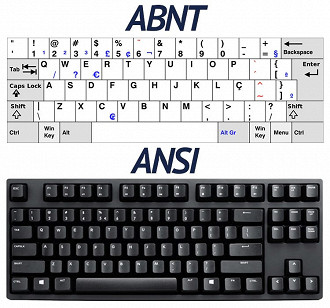
Clique no botão Windows e então clique sobre o botão de configurações do Windows.
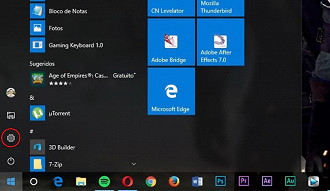
Clique sobre "Hora e idioma".
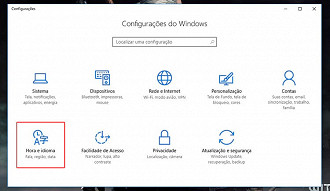
Mude para a aba "Região e idioma".
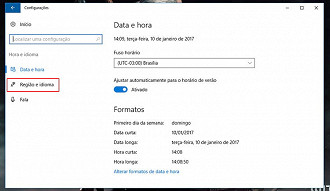
Clique em "Adicionar um idioma" caso você ainda não tenha o Inglês instalado no seu computador. Se você já tiver o Inglês instalado, passe para o final do tutorial com uma tela parecida com esta.
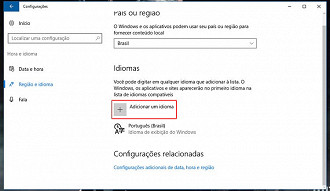
Escolha a opção "English / Inglês" clicando sobre ela.
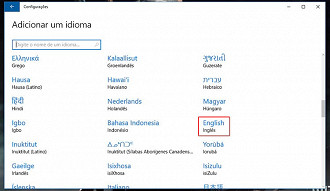
Nas opções de língua inglesa, clique sobre a opção "English (United States)".
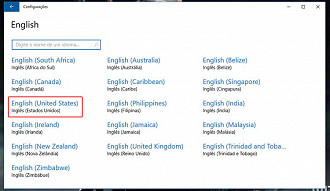
Pronto, agora a língua inglesa já está instalada no seu computador. Se você já a tinha instalada antes, é a partir daqui que deve continuar, juntamente com quem também não tinha. Clique no botão "Opções".
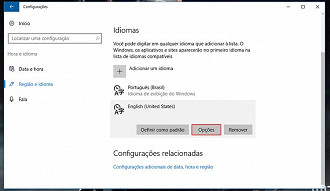
Clique em "Adicionar um teclado" e então selecione a opção "Estados Unidos (internacional)". Assim você estará instalando o layout ANSI em seu computador.
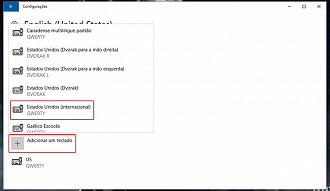
Para garantir que não teremos nenhum problema com o Windows, que pode ficar alternando automaticamente entre layouts, exclua a outra opção que já estava instalada clicando sobre ela e então em "Remover".
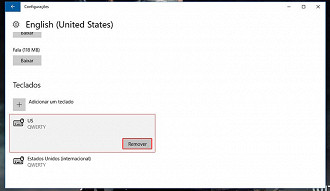
Voltando para a tela de idiomas, selecione o idioma Inglês e então clique em "Definir como padrão".
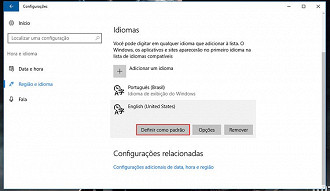
Pronto, agora você pode utilizar o seu teclado com layout ANSI sem ter que enfrentar problemas de compatibilidade. Caso você tenha alguma outra dúvida, deixe um comentário abaixo, vamos tentar te ajudar assim que possível.






